عند إنشاء مستند جديد ، يطالبك Microsoft Word ببدء إدخال نص باستخدام الخط الافتراضي. عادة ، هذه هي Times New Roman أو Tahoma. هذه الخطوط رائعة لوثائق الأعمال ، فهي سهلة القراءة وصارمة إلى حد ما. ومع ذلك ، في بعض الحالات (رسائل التهنئة أو البطاقات البريدية ، أو تزيين نص حكاية خرافية أو تقليد نص مكتوب بخط اليد) ، تكون متطلبات الخط مختلفة تمامًا: يجب أن تكون مثيرة للاهتمام وغير عادية ولا تنسى. في هذه الحالة ، تحتاج إلى تغيير الخط.
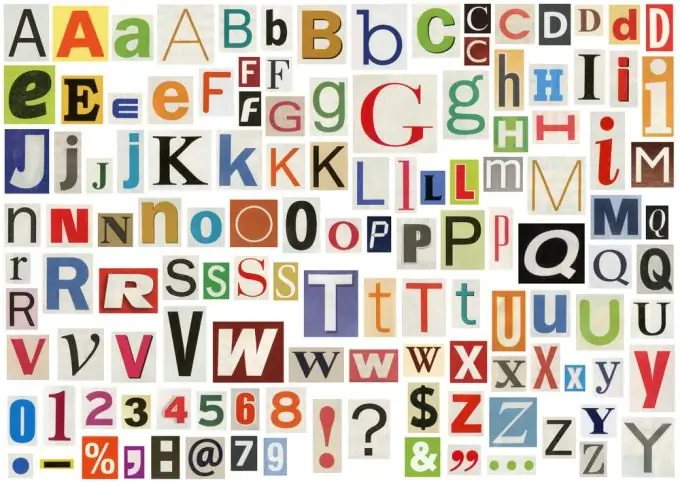
لحسن الحظ ، يعد القيام بذلك في Microsoft Word أمرًا سهلاً.
- إذا كنت بحاجة إلى تغيير الخط لجزء من النص تمت كتابته بالفعل بخط مختلف ، فلا داعي لإدخال هذا النص مرة أخرى. ما عليك سوى تحديد الجزء المطلوب والانتقال إلى الخطوة التالية. إذا لم يكن النص الذي تم إدخاله متاحًا بعد ، أو كنت بحاجة إلى تغيير الخط فقط للإدخال اللاحق ، فما عليك سوى الانتقال إلى العنصر التالي.
- في شريط الأدوات ، افتح القائمة المنسدلة التي تحتوي على قائمة الخطوط. بالمناسبة ، انتبه إلى القائمة المنسدلة المجاورة لها بأحجام الخطوط المسموح بها. يجب عرض بعض الخطوط بحجم كبير بما يكفي لتتمكن من رؤية جميع ميزاتها.
- حدد الخط الذي تريده. لسهولة التعرف على الخط المطلوب ، يتم تصوير كل خط باستخدام أحرفه الخاصة ، بحيث يرى المستخدم ليس فقط الاسم ، ولكن أيضًا نمط الخط.
بعد اختيار الخط ، حاول كتابة بضع كلمات ، أو ألق نظرة على النص المحدد. كما ترى ، تبين أن تغيير الخط أمر بسيط للغاية.
يرجى ملاحظة أنه ليست كل الخطوط تحتوي على أحرف سيريلية. إذا ظهرت ، بدلاً من الأحرف المعتادة من الأبجدية الروسية ، عند الدخول ، مربعات غامضة وأيقونات أخرى ، فإن الخط لا يحتوي على جزء سيريلي ، ولن يكون من الممكن استخدامه لإدخال النص الروسي. تتعرف معظم الخطوط المثبتة مسبقًا في النظام على الأحرف الروسية بشكل طبيعي تمامًا ، ولكن عند تنزيل خطوط إضافية ، وخاصة عند شرائها ، يجب أن تكون حذرًا وحذرًا ، وتأكد في كل مرة ما إذا كان الخط المحدد يدعم الأحرف السيريلية.
إذا كان عليك عرض الخط باستمرار ، فجرب طريقة أخرى لتغيير الخط. أنشئ نمطًا جديدًا أو اضبط أحد الأنماط الموجودة ، وبعد ذلك للأجزاء الضرورية ، ما عليك سوى تحديد نمط جديد ، وسيتغير خط النص الموجود فيها.






